-
Nagy-Britannia+44 (20) 4577-20-00
-
USA+1 (929) 431-18-18
-
Izrael+972 (55) 507-70-81
-
Brazília+55 (61) 3772-18-88
-
Kanada+1 (416) 850-13-33
-
Cseh+420 (736) 353-668
-
Észtország+372 (53) 683-380
-
Görögország+30 (800) 000-02-04
-
Írország+353 (1) 699-43-88
-
Izland+354 (53) 952-99
-
Litvánia+370 (700) 660-08
-
Hollandia+31 (970) 1027-77-87
-
Portugália+351 (800) 180-09-04
-
Románia+40 (376) 300-641
-
Svédország+46 (79) 008-11-99
-
Szlovákia+421 (2) 333-004-23
-
Svájc+41 (22) 508-77-76
-
Moldova+373 (699) 33-1-22
A Linux hőmérsékletének megtekintése és nyomon követése
- Főoldal
- Tudásbázis
- A Linux hőmérsékletének megtekintése és nyomon követése
Gyakran kell aggódnia a számítógépe hőmérséklete miatt? Valószínűleg nem, ha a gép jó állapotban van és zavartalanul működik. A hőmérséklet nem emelkedik a gyártó által meghatározott maximális érték fölé, ha nincsenek gyári hibák. A túlmelegedés azonban nemcsak hardverprobléma miatt fordulhat elő, hanem a grafikus kártya illesztőprogramjának hibás működése vagy a hűtőrendszer vezérlőprogramjának helytelen beállítása miatt is. A túlmelegedés oka gyakran a por és a szennyeződés felhalmozódása, amely megakadályozza a rendszer normál hűtését és hőelvezetését. Ez általában a régebbi gépeknél figyelhető meg.
Amire szükség van
Érdemes megérteni, hogy a túlmelegedés igen kellemetlen következményekkel járhat. Mindenképpen figyelje számítógépes rendszere állapotát. Különösen hasznos, ha van olyan szolgáltatás, amely figyeli a hőmérséklet értékét, és értesíti a felhasználót, ha az emelkedik. Ebben az utasításban megvizsgáljuk, hogyan láthatja a hőmérséklet értékét, és hogyan szervezhet egy felügyeleti rendszert. A Linux rendelkezik egy speciális, erre a feladatra tervezett eszközkészlettel.
Tehát a feladat teljesítéséhez a következő szabványos eszközökre lesz szükségünk:
lm-sensors- az alaplapon lévő hardveres érzékelőkből nyer adatokat a hőmérséklet, feszültség figyelésére.hddtemp- a merevlemezek hőmérsékletét méri.psensor- grafikus hőmérsékletfigyelő segédprogram, amely lehetővé teszi a Linux hőmérsékletének megtekintését, a CPU, a grafikus kártya, a merevlemezek esetében.
Következő feladatunk az alkatrészek telepítése.
Az összetevők telepítése
Mivel az lm-sensors az lm-sensors és a hddtemp által szolgáltatott információk alapján működik, először ezeket a komponenseket kell telepíteni. Ehhez futtassuk ezt a parancsot:
$ sudo apt install lm-sensors hddtemp psensorHa a komponensek legfrissebb verziójára van szüksége, akkor a parancsot kissé módosítani kell:
$ sudo add-apt-repository ppa:jfi/ppa
sudo apt update
sudo apt install lm-sensors hddtemp psensorVagyis a fejlesztőktől származó PPA-t kell hozzáadni a rendszerhez.
A psensor telepítése Fedora és más Red Hat-alapú disztribúciókban nagyjából ugyanúgy néz ki:
$ sudo yum install lm_sensors hddtemp psensorHőmérsékletfigyelés beállítása
Először is konfiguráljuk az információk kiolvasására szolgáló alacsony szintű eszközöket, amelyek közé tartozik az lm_sensors és a hddtemp. Telepítésükkel a rendszert hőmérséklet-felügyelettel láthatja el:
$ sudo sensors-detectEz a parancs elindítja az ls_sensors konfigurációs varázslót. A felhasználónak minden kérdésre Y-val kell válaszolnia. Ezután a program felismeri a rendszerbe beépített hardveres érzékelőket, és automatikusan felismeri a megfelelő illesztőprogramokat.
Miután az érzékelők letapogatása befejeződött, a rendszer felszólítja a felhasználót, hogy az észlelt kernelmodulokat adja hozzá az automatikus betöltőhöz:
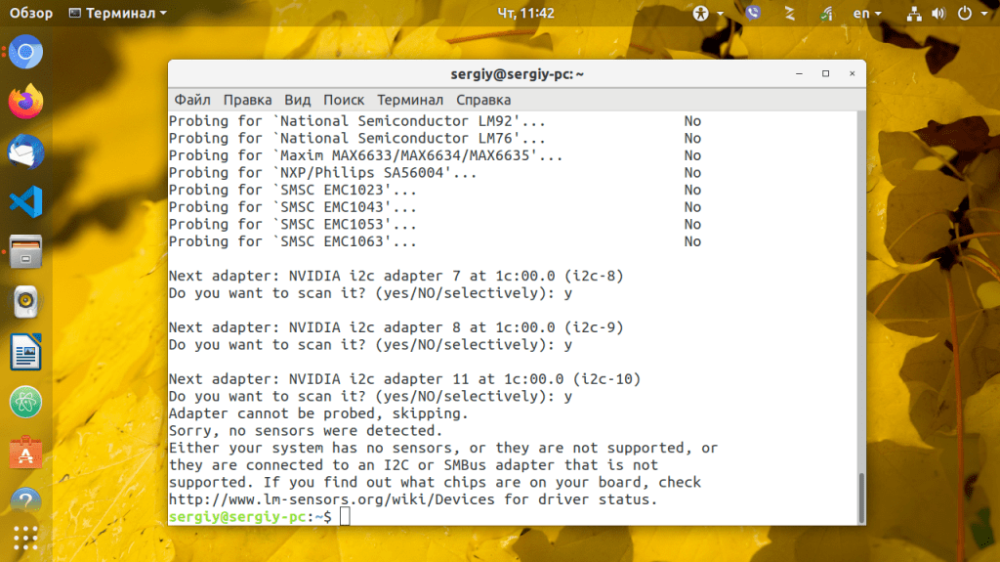 Ubuntu vagy Debian esetén a modulok az
Ubuntu vagy Debian esetén a modulok az /etc/modeuls állományba kerülnek. A szükséges modulok automatikus betöltéséhez csak hozzá kell adni az lm_sensors-t az autoload-hoz:
$ sudo systemctl enable lm-sensorsEzután a következő paranccsal megtekinthetjük a CPU és más hardverkomponensek hőmérsékletét:
$ sensors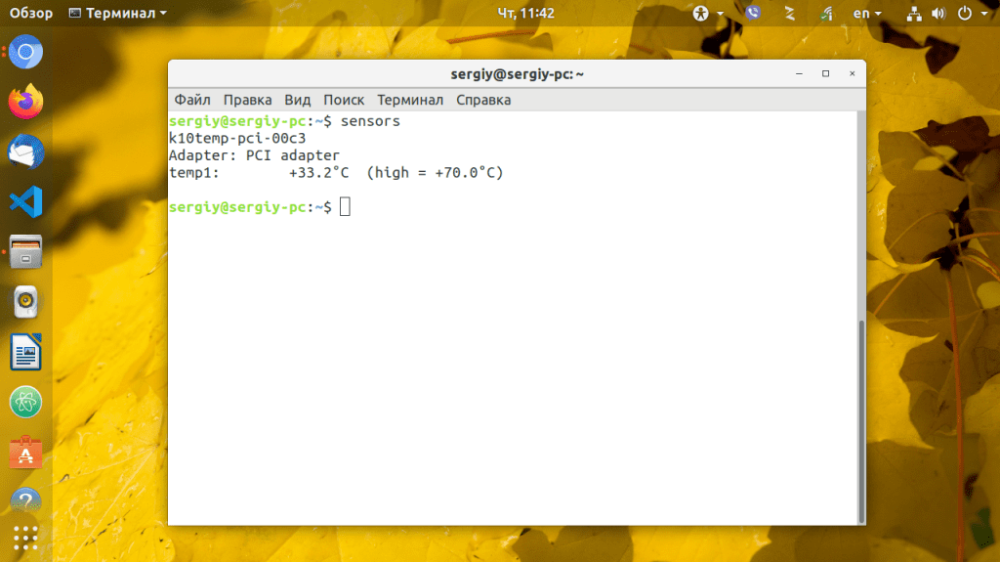
DDTEMP konfigurálása
A merevlemezek hőmérsékletének megfigyelésének megkezdéséhez futtassuk a hddtemp-et démonként, a /dev/sda helyére pedig írjuk be a meghajtó címét:
$ sudo hddtemp -d /dev/sdaIsmételje meg ezt a műveletet minden egyes rendszerlemezre. Egy másik fontos árnyalat, hogy a programot hozzá kell adni az automatikus betöltési listához.
A hőmérséklet mérése és ellenőrzése
A hőmérsékletet Linuxban is nyomon követhetjük a psensor, egy speciális grafikus segédprogram segítségével. Ez parancsra vagy a rendszer főmenüjéből futtatható. A parancs a következőképpen indul el:
$ psensors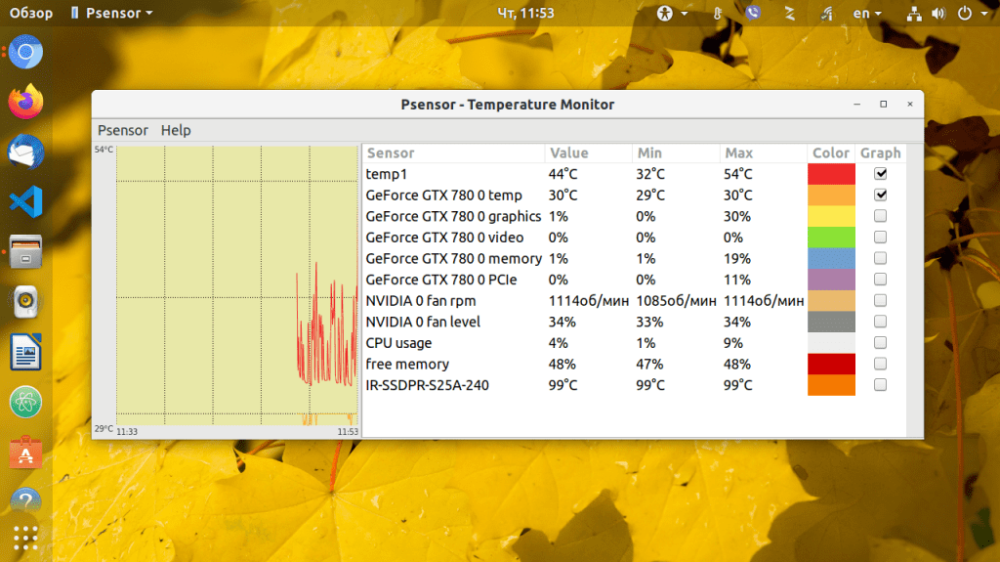
A program főablakában és válassza a Beállítások menüpontot. Előtte megnyílik az érzékelők listája, amely a fő komponensek hőmérsékletét jeleníti meg. Kiválaszthatja, hogy az érzékelők közül melyiket kívánja követni.
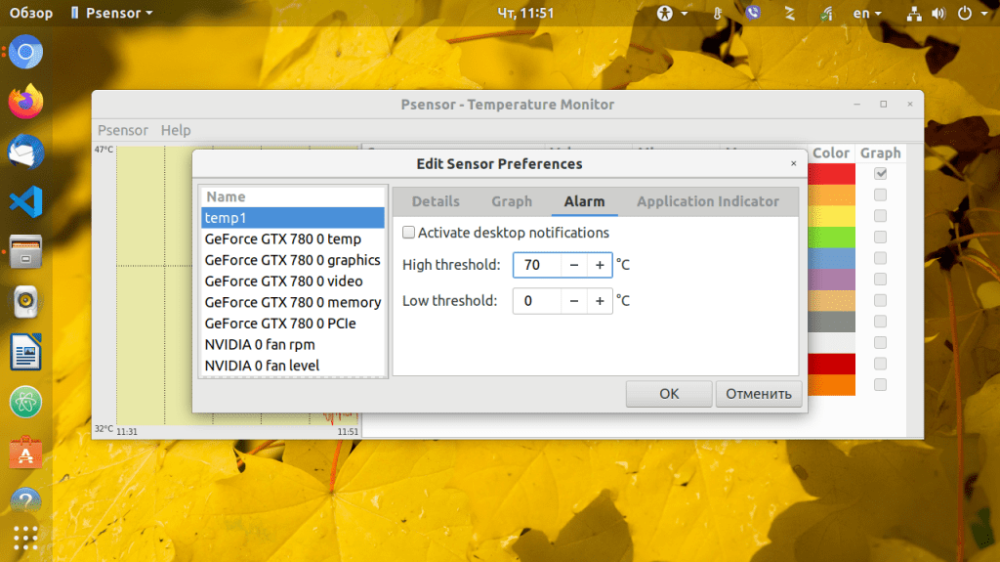
Ha riasztást szeretne beállítani egy adott érzékelőhöz, kattintson a Riasztás fülre. Alapértelmezés szerint a pszenzorban a hőmérsékletet Celsius fokban mérik. A legújabb verziók támogatják a Fahrenheit-fokokra való átváltást is.
Ennyi, a számítógép legfontosabb alkatrészeinek hőmérséklete mostantól mindig az Ön ellenőrzése alatt áll. Mindenképpen adja hozzá az automatikus betöltőjéhez, hogy biztosan tudjon vele dolgozni.







































